Excel中經常需要用到折線圖,而折線圖的橫坐標具體該如何修改呢?接下來是學習啦小編為大家帶來的excel2007修改折線圖橫坐標的教程,供大家參考。
excel2007修改折線圖橫坐標的教程:
修改橫坐標步驟1:打開需要插入折線圖的excel表格,選中需要插入的數據,如下圖插入需要的兩列,多了的話折線圖顯示不出來.
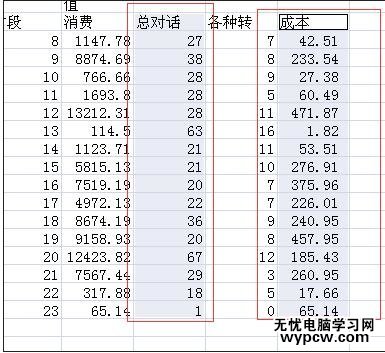
修改橫坐標步驟2:找到excel表格上方的插入,點擊進入,并且找到插入折線圖的圖標,選擇插入正在線圖的類型.
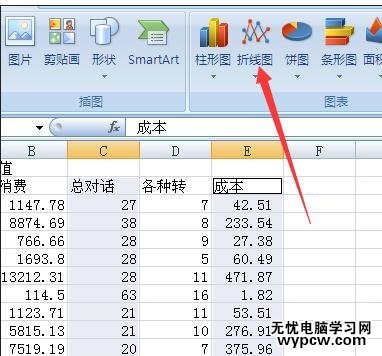
修改橫坐標步驟3:選中插入的折線圖類型之后會得到一張折線圖.例如下圖,會看到如下的橫坐標,明顯不是按照我們需要的標示.
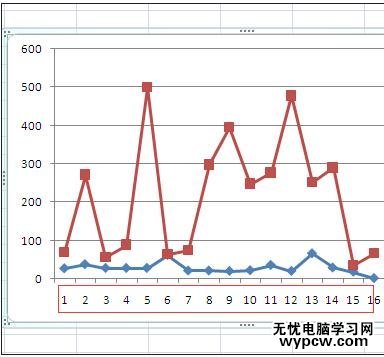
修改橫坐標步驟4:鼠標左鍵點擊下圖圈住的區域,會出現如下的長方形方框.這是橫坐標可以編輯的提示,然后就可以繼續進行操作了.
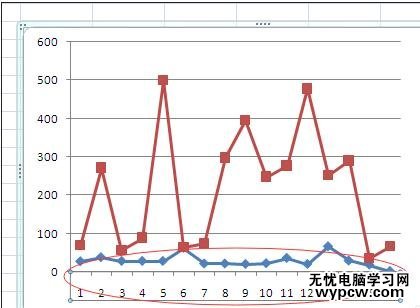
修改橫坐標步驟5:在上一步出現的長方形的區域上點擊鼠標右鍵,看到如下的菜單欄,這些菜單會幫助我們進行下一步操作.
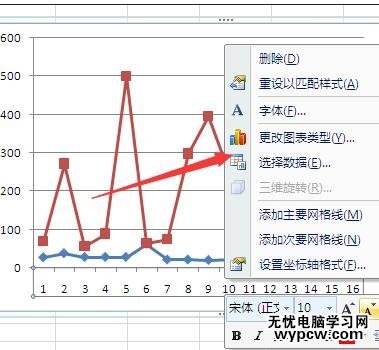
修改橫坐標步驟6:找到菜單欄的選擇數據(E)的按鈕,鼠標左鍵點擊打開,打開之后就可以進行下一步的操作了.如圖.
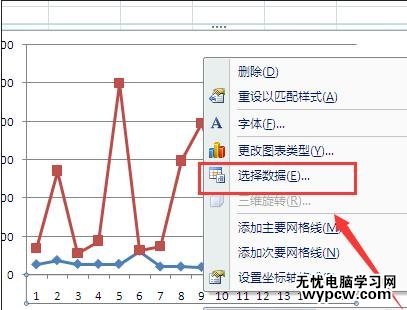
修改橫坐標步驟7:在上一步的操作之后回彈出來如圖所示的對話框,用鼠標點擊紅色方框的按鈕選擇區域,如圖.
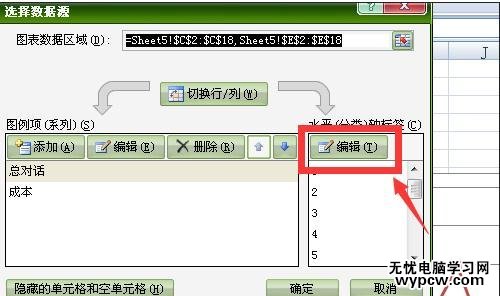
修改橫坐標步驟8:緊接著會出現一個下圖的彈窗,然后選擇要作為橫坐標的區域,點擊回車鍵.緊接著點擊確定.
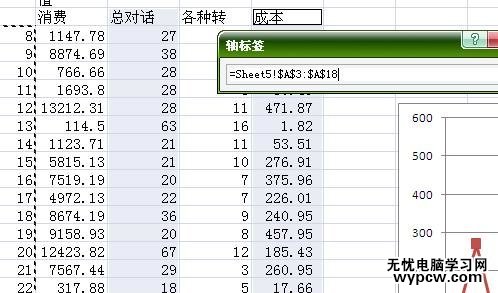
修改橫坐標步驟9:接下來又會出現一個彈窗,如下圖.點擊如圖所示箭頭指向的確定按鈕,就可以成功修改橫坐標了.
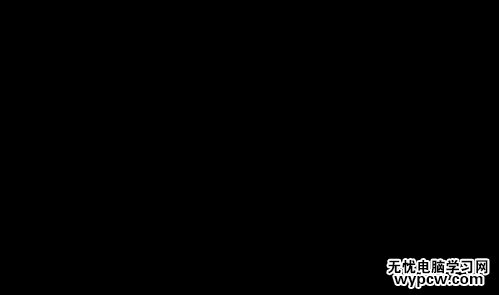
1.excel 2007折線圖設置橫坐標的教程
2.excel2007怎么制作雙軸折線圖
3.excel2007 折線圖與條形圖表編輯制作的教程
4.excel2007怎么做折線圖
5.excel2007 雙折線圖的制作方法
6.excel 2007繪制折線圖的方法
7.excel2007 制作多線折線圖的教程
新聞熱點
疑難解答